Salom.
O'ylaymanki, LANda sozlangan printerning afzalliklari hamma uchun ravshan. Oddiy misol:
- agar printerga kirish sozlanmagan bo'lsa, avval siz ulangan kompyuterga fayllarni tashlab qo'yishingiz kerak (USB flesh-disk, disk, tarmoq va hokazo yordamida) va shundan keyingina ularni chop eting (aslida 1 ta faylni bosib chiqarish uchun siz o'nlab qilishingiz kerak). "keraksiz" harakatlar);
- agar tarmoq va printer konfiguratsiya qilingan bo'lsa - tarmoqdagi istalgan kompyuterda har qanday tahrirlovchida bitta "Chop etish" tugmachasini bosishingiz mumkin va fayl printerga yuboriladi!
Bu qulaymi? Qulay! Windows 7, 8 da tarmoq orqali ishlash uchun printerni qanday sozlash kerak va ushbu maqolada tasvirlanadi ...
QADAM 1 - Printer ulangan kompyuterni sozlash (yoki tarmoqdagi barcha kompyuterlar uchun printerni "qanday ulashish").
Biz sizning mahalliy tarmog'ingiz sozlangan deb taxmin qilamiz (ya'ni kompyuterlar bir-birini ko'rishadi) va printer kompyuterlardan biriga ulangan (ya'ni drayverlar o'rnatilgan, hamma narsa ishlaydi - fayllar chop etiladi).
Tarmoqdagi har qanday kompyuter bilan printerdan foydalanish uchun siz unga ulangan kompyuterni to'g'ri sozlashingiz kerak.
Buni amalga oshirish uchun bo'limda Windows boshqaruv paneliga o'ting: Boshqarish paneli Tarmoq va Internet Tarmoq va almashish markazi.
Bu erda chap menyuda "Kengaytirilgan almashish parametrlarini o'zgartirish" havolasini ochishingiz kerak.

Shakl 1. Tarmoq va almashish markazi
Ochilgan oynada navbat bilan uchta yorliqni ochishingiz kerak (2, 3, 4-rasm). Ularning har birida, narsalar yonidagi katakchalarni belgilang: fayl va printer almashishni yoqing, parol bilan himoyani o'chiring.
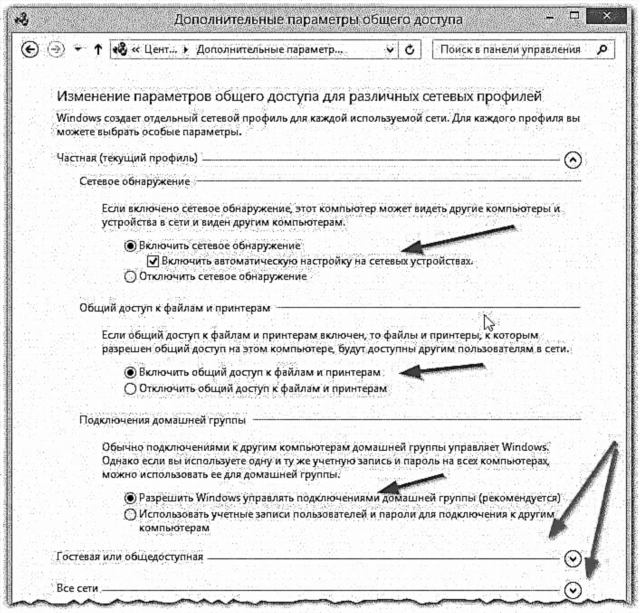
Shakl 2. almashish sozlamalari - "shaxsiy (joriy profil)" ochilgan yorliq

Shakl 3. ochilgan tab "mehmon yoki jamoat"
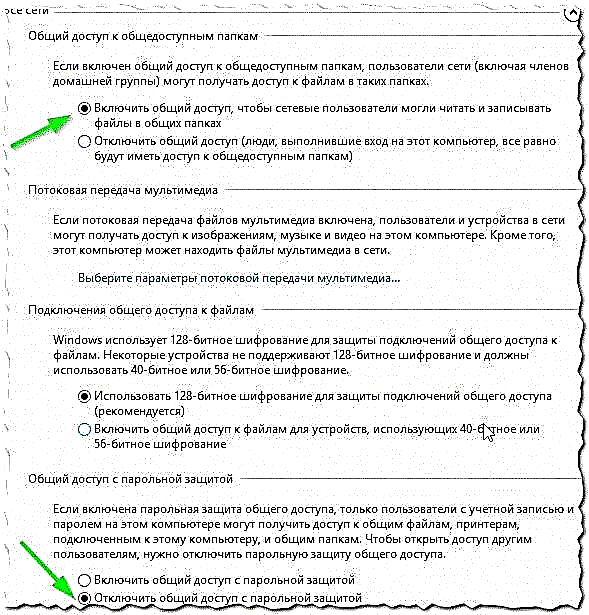
Shakl 4. "barcha tarmoqlar" ochilgan tab
Keyin sozlamalarni saqlang va boshqaruv panelining boshqa bo'limiga o'ting - ".Boshqarish paneli Uskuna va ovoz Qurilmalar va printerlar".
Bu erda printeringizni tanlang, RMB (sichqonchaning o'ng tugmasi) bilan bosing va "Printer xususiyatlari" yorlig'ini tanlang. Xususiyatlarda "Kirish" bo'limiga o'ting va "Ushbu printerni ulashish" katagiga belgi qo'ying (5-rasm).
Agar ushbu printerga kirish ochiq bo'lsa, unda mahalliy tarmog'ingizdagi har qanday foydalanuvchi uni bosib chiqarishi mumkin. Printer faqat ba'zi holatlarda mavjud bo'lmaydi: agar kompyuter o'chirilgan bo'lsa, u uyqu rejimida va hk.

Shakl 5. Tarmoq almashish uchun printerni almashish.
Bundan tashqari, "Xavfsizlik" yorlig'iga o'tishingiz kerak, keyin "Hammasi" foydalanuvchilar guruhini tanlang va bosib chiqarishni yoqing (6-rasm).

Shakl 6. Endi printerda chop etish hamma uchun mavjud!
2-QADAM - Printerni tarmoq orqali qanday ulash va unga bosib chiqarish
Endi siz printer ulangan kompyuter bilan bir xil mahalliy tarmoqdagi kompyuterlarni sozlashni davom ettirishingiz mumkin.
Birinchi qadam muntazam kashfiyotni boshlashdir. Chap tomonda, sizning mahalliy tarmog'ingizga ulangan barcha kompyuterlar ko'rsatilishi kerak (Windows 7, 8 uchun tegishli).
Umuman olganda, printer ulangan kompyuterni bosing va agar 1-bosqichda (yuqoriga qarang) kompyuter to'g'ri sozlangan bo'lsa, siz umumiy printerni ko'rasiz. Aslida - ustiga sichqonchaning o'ng tugmachasini bosing va ochilgan kontekst menyusida ulanish funktsiyasini tanlang. Odatda, ulanish 30-60 sekunddan oshmaydi. (drayverlar avtomatik ravishda ulanadi va sozlanadi).

Shakl 7. printer ulanishi
Keyingi (agar xatolar bo'lmasa), boshqaruv paneliga o'ting va yorliqni oching: Boshqarish paneli Uskuna va ovoz Qurilmalar va printerlar.
Keyin ulangan printerni tanlang, sichqonchaning o'ng tugmasi bilan bosing va "Sukut bo'yicha foydalanish" opsiyasini yoqing.

Shakl 8. tarmoq orqali standart printerdan foydalaning
Endi siz har qanday muharrirda (Word, Notepad va boshqalar), "Bosib chiqarish" tugmachasini bosganingizda, tarmoq printeri avtomatik ravishda tanlanadi va siz faqat chop etishni tasdiqlashingiz kerak bo'ladi. Sozlash tugallandi!
Agar ulansa printertarmoqda xato paydo bo'ladi
Masalan, printerni ulashda keng tarqalgan xato standart "Windows printerga ulana olmaydi ...." va ba'zi xato kodi chiqarilgan (masalan, 0x00000002) - rasmga qarang. 9.
Bitta maqolada turli xil xatolarni ko'rib chiqishning iloji yo'q - lekin men bunday xatolardan xalos bo'lishga yordam beradigan bitta oddiy maslahat beraman.

Shakl 9. agar xato paydo bo'lsa ...
Boshqarish paneliga o'tishingiz kerak, "Kompyuterni boshqarish" bo'limiga o'ting va keyin "Xizmatlar" yorlig'ini oching. Bu erda biz bitta xizmatga qiziqamiz - "Bosib chiqarish menejeri". Siz quyidagilarni qilishingiz kerak: bosib chiqarish menejerini o'chiring, kompyuterni qayta yoqing va keyin ushbu xizmatni qayta yoqing (10-rasmga qarang).
Keyin yana printerni ulab ko'ring (ushbu maqolaning 2-QADAMiga qarang).

Shakl 10. bosib chiqarish menejeri xizmatini qayta ishga tushirish
PS
Hammasi shu. Aytgancha, agar printer chop etmasa, ushbu maqolani bu erda o'qishingizni maslahat beraman: //pcpro100.info/pochemu-printer-ne-pechataet-byistroe-reshenie/
Har doimgidek, maqolaga har qanday qo'shimcha uchun oldindan rahmat! Yaxshi ishlang!











